部署至Amazon CodeDeploy
自动发布到AWS服务和自托管基础设施
提示
如果您刚刚接触Buddy, 推荐先查看 >>快速上手<< 以便轻易了解如何构建、测试与部署您的应用类型。
Buddy让部署变得轻而易举,允许您在每次推送到分支时更新您的EC2和本地服务器。 您还可以基于点击手动部署,或按时间间隔重复部署(定时部署)。
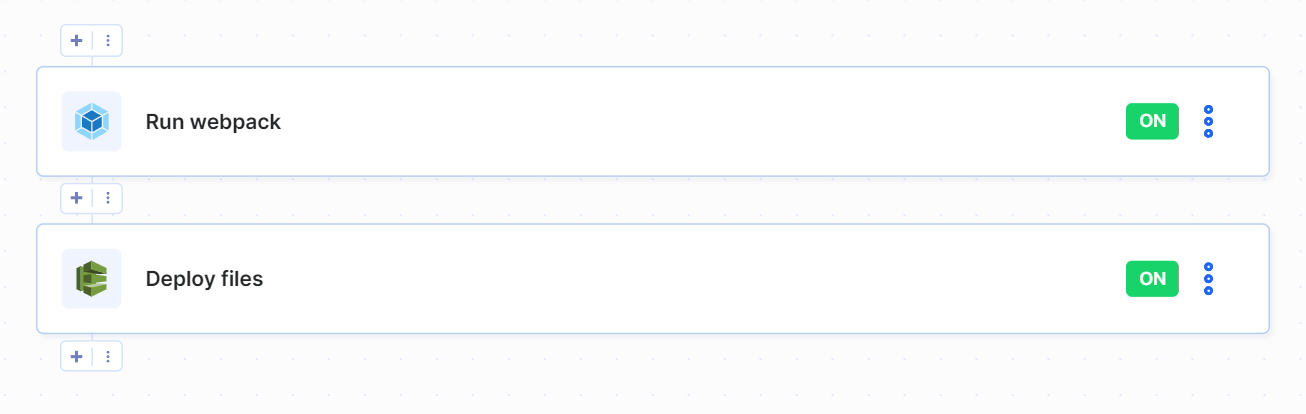
配置AWS权限
- 登陆您的AWS帐户并转向IAM → Users.
- 点击Add user并填写相关信息,确定Programmatic access类型
- 在权限页面切换至Attach existing policies directly
- 点击Create Policy并添加以下政策信息:
codedeploy:ListApplications
codedeploy:ListDeploymentGroups
codedeploy:ListDeploymentConfigs
codedeploy:CreateDeployment
codedeploy:GetDeployment
codedeploy:GetDeploymentConfig
codedeploy:GetApplicationRevision
codedeploy:RegisterApplicationRevision
s3:ListBucket
s3:ListObjects
s3:CreateBucket
s3:PutObject
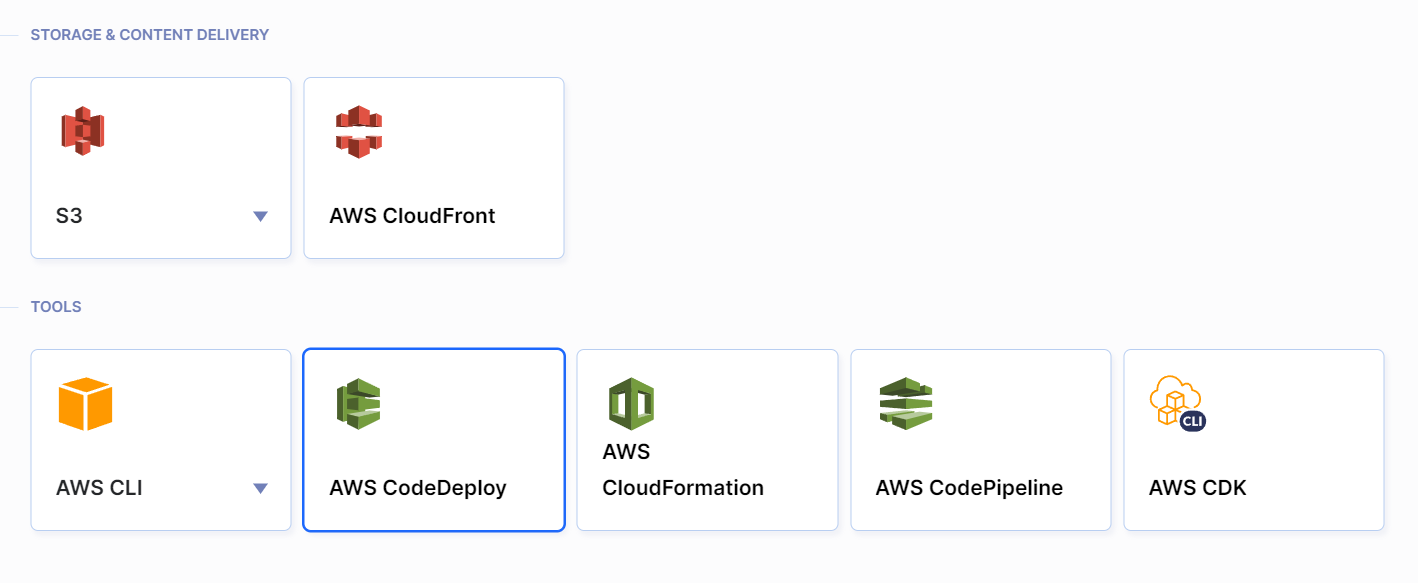
提醒
一旦您创建用户,确保复制Access key与Secret key,之后您需要将他们添加至Buddy的AWS集成。
配置CodeDeploy操作
- 通过新建项目创建项目, 选择您的Git提供商并且通过项目选择存储仓
- 添加流水线并配置相关信息: 配置您想部署的内容填写相关名称、触发模式以及分支
- 在操作列表上找到CodeDeploy并点击添加:
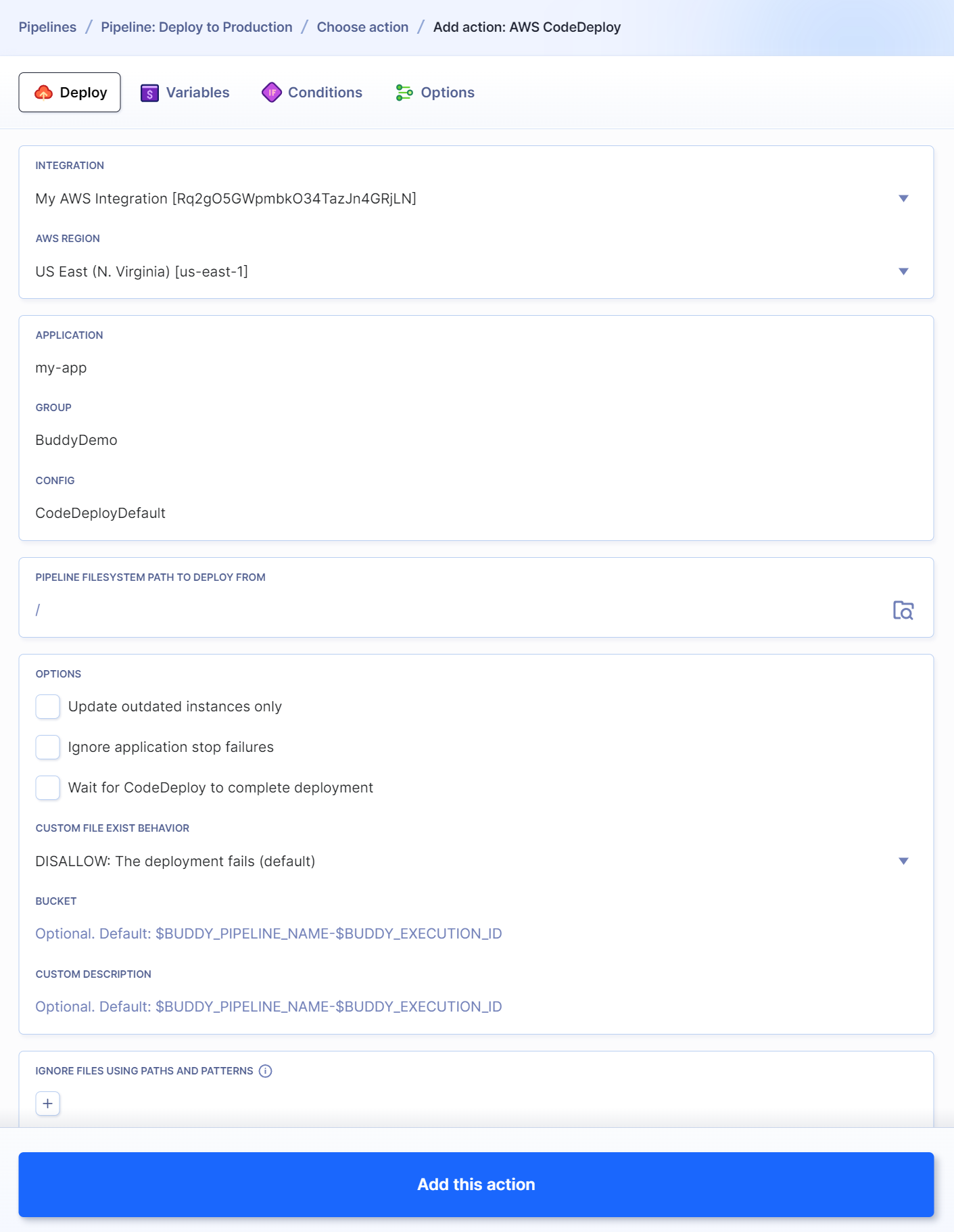
- 配置AWS集成:
- 输入您的集成名称
- 粘贴您之前在AWS帐户上获取的Access与Secret密钥

- 详细配置操作:

- 当就绪时就点击添加此操作以完成配置
提示
点击测试按钮以在保存操作之前验证连接状态是否能正常连接
信息
Buddy的部署基于变更集。 这意味着只部署更改的文件,这使其闪电般快速⚡️。 第一次部署总是从头开始执行,除非您事先在服务器上设置了修订版。
您需要了解的信息
- 选择存储仓作为资源以仅部署存储仓中的文件。 如果您使用构建操作,请选择 流水线文件系统作为资源以添加工件、已处理文件和上传的静态文件。
- 您可以使用环境变量将身份验证详细信息存储到您的服务器上
- 您可以在更多选项中使用忽略路径排除要部署的文件